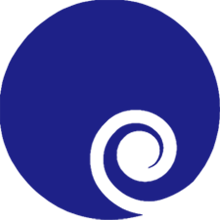注:点击蓝色字体,就可以打开对应的视频教程页面。好好学习,天天向上。
一、新手必看
1、软件运行环境
2、软件常识介绍:区分安装包、升级包,查看版本号和锁号
4、柜体软件操作流程
二、柜体建模
橱柜 推拉门衣柜 榻榻米 书柜 酒柜 玄关柜 鞋柜 组合梳妆台 图书馆弧形柜
三、功能详解
基础功能
1、加载配置参数的方法:重要。软件重装之后,需加载配置参数。
2、打开工程文件(带配置参数):实用。可通过排版工程文件来还原生产的配置参数。
4、分机软件安装及注意事项:主机和分机安装文件相同,分机如何连接使用,参考该方法。
5、自定义孔位设置:通过该方法来调整孔位的数量和边距。
V7.0 新增功能
6、智酷空间,用快捷键画图,建的快,改的易,查的清
7、云管家,可视化经销商管理,门店/订单管理,订单跟踪,动态库存管理,以及收付款管理等功能
8、作图提速的新方法,可解决作图时频繁卡顿的问题
9、选配五金增删演示,提前在对应柜体下录入相关五金,随料单一起导出
10、反色标签打印,特殊工艺二次加工,标记后可打印反色标签
11、开料机单板件二次加工,特殊工艺需要二次加工,如只加工孔槽不开料的板件,用该功能实现
12、简易圆弧柜的制作,利用该功能可实现转角圆弧柜
13、旋转柜体组合生成孔位
14、灯带的添加
15、高品质分享(扫码看柜体),支持微信或支付宝扫一扫标签二维码,查看柜体模型和板件的位置,指导安装
16、牛角拉手和火箭拉手的应用
18、原材料数据可排序
19、余料数据批量导入
20、整张大板的补板方法
V6.0 新增功能
21、牛角拉手开料机加工:末尾有工厂实测加工的视频
22、家具库搜索
23、AB面板材的加工
24、排版重叠自动检查
25、瑕疵板件排样
26、余料再利用
V5.0 新增功能
27、高品质分享:扫码查看板件在柜体中的位置,动态展示柜体的组装过程等。
28、门板合页孔自定义:先整体后局部,两种方法来自定义设置合页孔位置。
29、格式刷:同属性异形板件间的轮廓复制,一次编辑,多次复用。
30、套料 异形自动组合排样:组合排样,省料看得见。
31、余料单面排版加工:可将只有一面孔槽的板件,自动排在余料上。
33、板件分流加工
34、超长门板无缝切割:板材切割出现香蕉弯的解决方案。
36、快捷键演示手动排样
37、余料处添加板件
38、工程库扫码补板
常用功能
39、添加柜体的方式
40、柜体对齐的方式
41、板件编辑形状
42、异形编辑器:常见孔、灯槽,线条槽等,都可用该功能轻松实现。
43、玻璃门制作:玻璃门背面直接生成嵌玻璃的台阶槽。
44、镶嵌线条门制作
45、组合功能的应用:多个未旋转的柜体,通过组合功能就可以生成孔位连接。
46、六面画法演示
47、切直角和切斜角:其中切斜角功能,是楼梯柜制作的首选功能。
48、批量修改的综合应用:新增批量修改基材和纹理。
49、批量修改和整体缩放
50、组件的创建与应用
51、快捷键介绍
52、分拣码的应用
53、顶线和罗马柱添加
54、套色的使用方法
55、多单合并和多单生产
56、设计图和装配图分享
57、家具邦注册、上传和下载
58、隐形件类别介绍
59、导入CAD柜体图
61、辅板和手动数据导入
62、手动排样
63、切割顺序和下刀点
64、查看孔槽的刀具信息
65、路径(刀轨)模拟
66、路径模拟查看刀具
67、路径模拟算槽边距
68、标签内容介绍
69、打印标签
70、查找板件的三种方法
71、导出领料单和封边用量
72、打包软件演示
73、云熙分拣打包教程目录
74、云熙云渲染视频教程目录
四、对接案例讲解
75、长圆片隐形件对接演示
五、特殊技巧
76、层板侧面加灯线槽:在生产排版软件中手动添加侧面划槽的方法。
77、门板拉直器加工的做法
78、文字铣型雕刻
扫描二维码,分享本帖

©2018-2030 家具邦 京ICP备17059034号-1